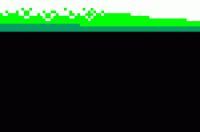ps摄影后期中最强大的功能莫过于图层功能了,能用不同的图层分别处理照片中各中色调和影调。而图层功能中尤以图层蒙版而突出。基本上每张照片的后期或多或少都会运用到图层蒙版。
图层蒙版是什么呢?简单来讲,蒙版也是个图层,通常是说蒙版图层,通俗的说蒙版图层就像是黑、白、灰三种不同的玻璃,黑色的是遮盖当前图层,白色是显出当前图层,灰色是当前图层半透明度。
要知道图层图层蒙版如何运用?我们从三个方面来了解,分别如何调用图层蒙版、哪些方面需要图层蒙版、如何运用图层蒙版。
如何调用图层蒙版呢?
有3个方法,分别如下图:
1、打开张图片,ctrl j复制一个图层,点击菜单栏图层—图层蒙版。为图层增加蒙版。
2、打开一张图片,方法同上复制一个图层,点击图层面板下方小眼睛,为图层增加蒙版。
3、打开图片,复制图片,给图层添加调整图层,不管你添加什么调整图层,都会在图层后面有个一块白板样的小图标,这是蒙版。
二、哪些方面需要蒙版呢?
1、抠图,对于边缘复杂,块面很碎,颜色丰富,边缘清晰度不一,影调跨度大的图像,最好是用蒙版来做。(我这里随便用一张图片来做的)
小心慢慢涂沫,如果涂多了,可把前景色换为白色来擦除。最后按住ctrlh点击蒙版图层就载入选区了选择了主体。(我这里只做个范例,没有细涂。)
二、图层边缘淡化效果制作,这个方法相对来说用的不是很多,固名思议,就是让溶入的主体与背景更加过渡自然。这里不多讲,朋友们可以自己去试试摸索。
三、图层间的溶合。就是两个把一个图层溶合一起。可以说这个用途与第二个用途有些相似之处。
具体细节方法同抠图,比如调节画笔流量和透明度,画笔大小,涂多了变换前景黑白色修改。这样另一幅图就溶放背景图片里。
四,添加调整图层时,用以修改其它不需要调整的地方,这也是蒙版图层比较常用的地方。因为整张图片在用调整图层调整后,全部都调整了,这样有些地方不需要调整可要调整成另外的样子,这样就可在图层蒙版上用画笔直接涂沫。当然在调整图层上运用蒙版图层时,不需再添加蒙版图层,因为本身就带有蒙版图层。
比如我在这里创建了色彩平衡图层,我只想把人像调成暖色些,而背景色我还是希望是原来的样子,这样我就直接点击画笔工具,把前景色改为黑色,用画笔工具涂沫背景就把背景还原了。有时候我们把图片调模糊了,而主体我又不想模糊,这样也要创建蒙版图层进行调整。
这里只是举个例子,我也没有一步步细致的调,说的有些糙,但原理就这些,看不懂的朋友可以关注私信我哈,当然您有不同看法喷一下也好,喷喷更健康!哈哈。我是摄影民工。